电脑显示电池没有在充电怎么办 电脑电池未充电解决方法
更新时间:2022-03-16 13:42:50作者:run
笔记本电脑在使用时往往需要连接电源,防止出现电量过低导致电脑关机的情况,不过今天小编就给大家电脑显示电池没有在充电怎么办,如果你刚好遇到这个问题,跟着小编一起来操作吧。
解决方法:
1.首先,我们看到电池电量为零,充电器接通后只能使用,不能给电池充电
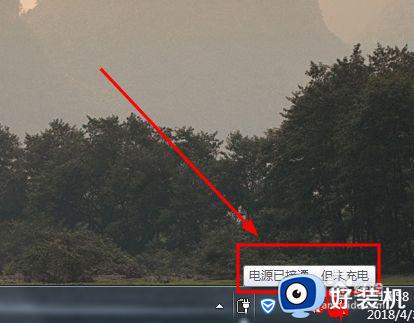
2.解决方法就是物理方法,将充电器断开后。摘下电池,然后重新装上即可,重启电脑(建议接通充电器)(针对可以自助拆卸电池的笔记本电脑哦)
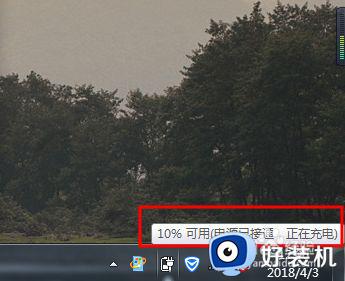
3.如果看到的是电池电量为60%,则使用下面的方法解决
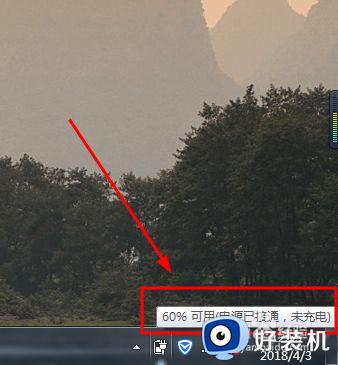
4.如图所示,如果你在小图标位置看到图中红框中的按钮。点击即可进入到设置界面了(跳过5-9),否则继续看下一步即可
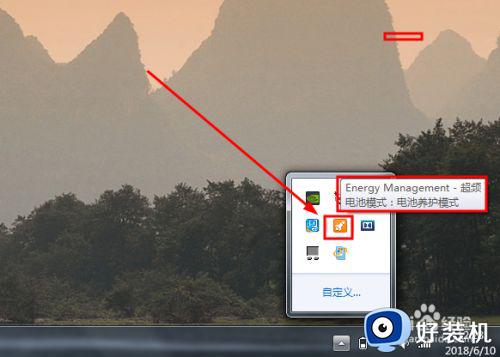
5.右键单击电池图标按钮,选择电源选项,如图所示
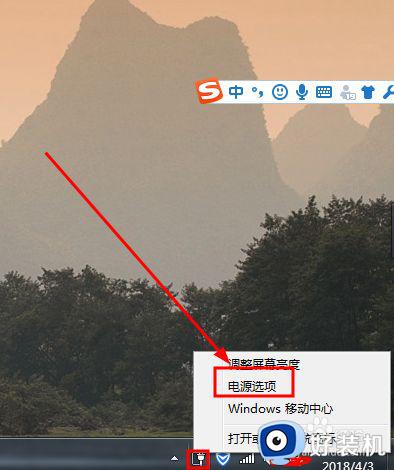
6.然后打开控制面板的电源选项界面,任一点击图中红框中的选项都可以,进入下一步
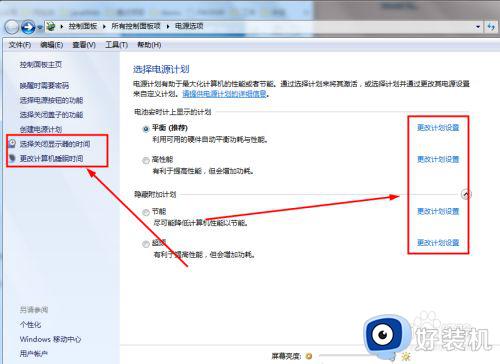
7.然后如图所示,看到更改高级电源设置选项,点击进入
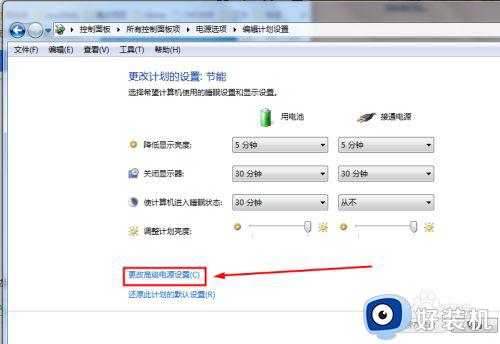
8.在新打开的独立的电池选项窗口中,选择电源管理选项,如图所示。

9.然后在这个界面下,选择如图所示的按钮,打开新的窗口
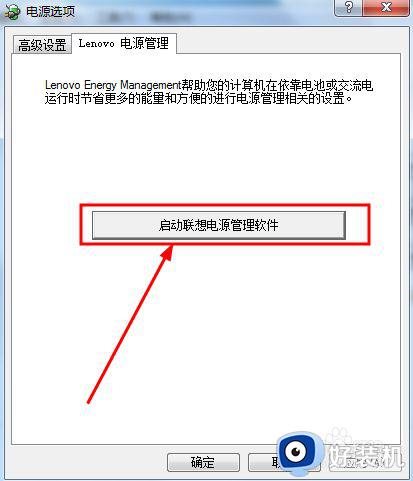
10.如图所示,这里是接下来的操作界面,点击右下角的电池设置按钮
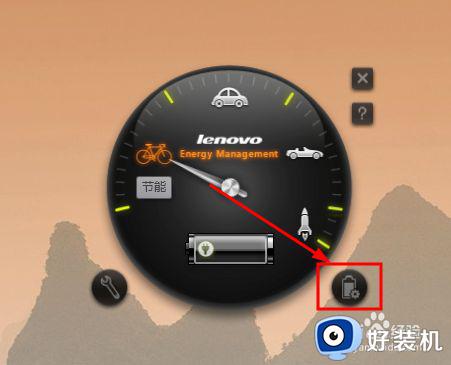
11.将电池养护模式改为电池充满模式,注意的是如果和修改后相同则不需要修改哦。依次应用--》确定按钮
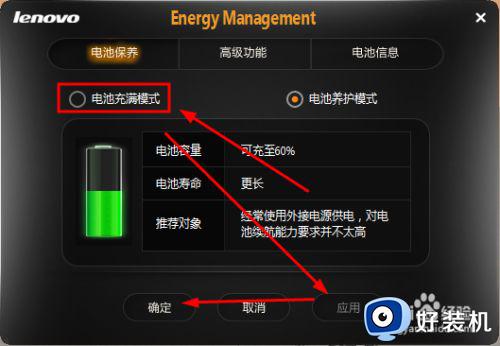
12.如图所示,这样就可以继续给电池充电了
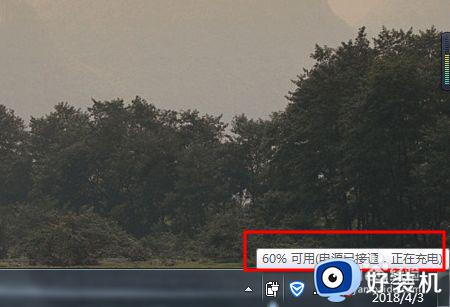
以上就是关于电脑电池未充电解决方法的全部内容,碰到同样情况的朋友们赶紧参照小编的方法来处理吧,希望能够对大家有所帮助。
电脑显示电池没有在充电怎么办 电脑电池未充电解决方法相关教程
- 笔记本电脑充电显示电源已接通未充电怎么解决
- 笔记本电量0充不进去电怎么办 笔记本电量0%电源已接通未充电怎么解决
- 笔记本电池0%充不进电怎么回事 笔记本电池无法充电0%如何处理
- 已接通电源但未充电怎么回事 电源已接通但未充电解决办法
- 电脑充电器突然充不上电了怎么办 电脑充电器突然不能充电了如何解决
- 电脑充不上电了怎么回事 电脑充不进去电的解决方法
- 笔记本电脑电池显示0%充不进去电怎么解决
- 0%可用,已接通电源,正在充电怎么办 笔记本0可用已接通电源充不了电怎么解决
- 笔记本电脑怎么充电好 笔记本的正确充电方法
- 笔记本电池一直充不满怎么办 笔记本电池电量一直充不满解决方法
- 电脑慢卡顿怎么办 电脑运行太慢了太卡了的解决方法
- 网络经常断网又自动恢复怎么办 电脑自动断网一会儿又自动连上如何处理
- 电脑浏览器打不开steam官网怎么解决 电脑浏览器打不开steam网页如何处理
- 电脑浏览器缓存怎么清除 电脑浏览器如何清理缓存
- 哔哩哔哩怎么下载完整版视频 哔哩哔哩下载完整版视频的方法
- windows截屏快捷键截屏自动存储在哪 windows截图的快捷键存储位置
电脑常见问题推荐
- 1 网络经常断网又自动恢复怎么办 电脑自动断网一会儿又自动连上如何处理
- 2 steam下载位置更改方法?steam下载安装位置怎么改
- 3 itunes卸载不干净无法重新安装怎么办 电脑itunes卸载不干净安装不上如何解决
- 4 windows建立ftp服务器设置教程 windows怎么搭建ftp服务器
- 5 怎么关闭steam开机启动 在哪里关闭steam开机启动
- 6 两台电脑之间怎么传文件最快 两台电脑间传文件怎样最快
- 7 excel打不开显示文件格式或文件扩展名无效的解决办法
- 8 steam动态怎么删除 steam游戏动态的删除步骤
- 9 蓝牙耳机连接电脑声音断断续续的怎么回事?蓝牙耳机连接电脑后时断时续如何解决
- 10 罗技gpw二代怎么调dpi 罗技gpw二代调鼠标dpi的方法
